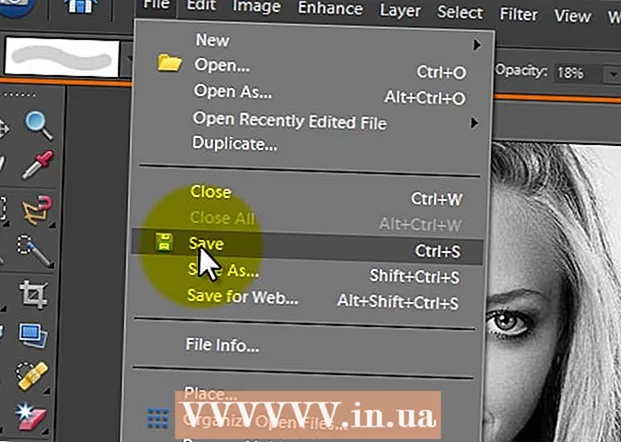作者:
Morris Wright
创建日期:
24 四月 2021
更新日期:
14 可能 2024

内容
背景是图像的重要部分。无论是光滑的表面还是更复杂的设计,背景都可以填充并有助于带出图像的中心主题并使之更加可见。在Adobe Photoshop中,您可以发挥创意并使用不同类型的背景来丰富图像。创建背景(无论是用于新图像还是现有图像)都很容易,只需几个步骤即可完成。
踩
方法2之1:为新图像创建背景
 打开Adobe Photoshop。 单击桌面图标或从计算机上的程序列表中启动程序。
打开Adobe Photoshop。 单击桌面图标或从计算机上的程序列表中启动程序。  单击窗口左上方的“文件”。 选择“新建”以打开包含新图像设置的窗格。
单击窗口左上方的“文件”。 选择“新建”以打开包含新图像设置的窗格。  单击“背景内容”旁边的下拉列表。” 然后从列表中选择要使用的背景。
单击“背景内容”旁边的下拉列表。” 然后从列表中选择要使用的背景。 - “白色”使工作区的整个背景变为白色。
- 背景色为工作区的背景提供了从调色板中选择的一种颜色。您可以在左侧菜单中找到它。
- “透明”使背景透明;这是创建GIF或PNG的理想选择。
 调整其他工作区设置选项。 例如,可以调整颜色和分辨率。
调整其他工作区设置选项。 例如,可以调整颜色和分辨率。 - 完成设置后,单击“确定”。
方法2之2:为现有图像创建新背景
 打开Adobe Photoshop。 单击桌面图标或从计算机上的程序列表中启动程序。
打开Adobe Photoshop。 单击桌面图标或从计算机上的程序列表中启动程序。  单击窗口左上方的“文件”。 选择“打开”以打开要修改的现有图像。
单击窗口左上方的“文件”。 选择“打开”以打开要修改的现有图像。  转到文件保存的位置。 到那里后,单击“确定”以将图像保留在Photoshop中。
转到文件保存的位置。 到那里后,单击“确定”以将图像保留在Photoshop中。  转到“图层”选项卡。 您可以在窗口右侧找到它。右键单击“背景”层,然后从弹出菜单中选择“复制层”,以复制原始图像。
转到“图层”选项卡。 您可以在窗口右侧找到它。右键单击“背景”层,然后从弹出菜单中选择“复制层”,以复制原始图像。  再次右键单击原始背景层。 这是带有挂锁图标的层。选择“删除图层”将其删除。
再次右键单击原始背景层。 这是带有挂锁图标的层。选择“删除图层”将其删除。  单击按钮“创建新层”。 您可以在“图层”选项卡的右下角找到它。这将在重复的背景层之上创建一个新层。
单击按钮“创建新层”。 您可以在“图层”选项卡的右下角找到它。这将在重复的背景层之上创建一个新层。  将新层拖到背景下方。 现在,使用Photoshop工具(如钢笔,铅笔和画笔)或在其上粘贴其他图像,继续创建新的背景。
将新层拖到背景下方。 现在,使用Photoshop工具(如钢笔,铅笔和画笔)或在其上粘贴其他图像,继续创建新的背景。  不要忘记保存您的工作。 单击“文件”,然后选择“保存”以保存所做的更改。
不要忘记保存您的工作。 单击“文件”,然后选择“保存”以保存所做的更改。  准备好!
准备好!
尖端
- 如果要为现有图像创建新背景,则可以擦除现有背景的那些部分(使用“橡皮擦”或“裁剪”)以显示基础层。
- 您可以通过简单地删除背景图层来删除现有背景,前提是图像由图层组成并且背景位于单独的图层上。